So verwenden Sie Adminer, um Datenbanken einfach mit einer einzigen PHP-Datei zu verwalten
Veröffentlicht: 2021-01-18Die Verwaltung von MySQL-Datenbanken ist eine der grundlegenden Anforderungen, um ein professioneller WordPress-Entwickler zu sein. Adminer vereinfacht diese Aufgabe immens.
Jede WordPress-Site benötigt eine Datenbank, um zu funktionieren – dort speichert WordPress alle kritischen Daten Ihrer Sites. Während phpMyAdmin seit vielen Jahren ein grundlegendes MySQL/MariaDB-Datenbankverwaltungstool ist, ist Adminer eine großartige Alternative. Es ist mit unzähligen nützlichen Funktionen und einer hübscheren Benutzeroberfläche ausgestattet, alles in einer einzigen, leichten PHP-Datei, die Sie schnell auf Ihrem Server bereitstellen können.
In diesem Beitrag erfahren Sie mehr über Adminer, die vielen Vorteile, die es gegenüber phpMyAdmin bietet, und wie Sie es zum Verwalten Ihrer Datenbanken verwenden können. Wir werden auch untersuchen, wie DevKinsta Adminer verwendet, um die WordPress-Datenbankverwaltung in lokalen Entwicklungsumgebungen zu vereinfachen.
Lass uns zur Arbeit gehen!
Was ist Administrator?
Adminer (ehemals phpMinAdmin) ist ein PHP-basiertes, kostenloses Open-Source-Datenbankverwaltungstool. Es ist super einfach auf Ihrem Server bereitzustellen. Um es zu verwenden, müssen Sie lediglich die einzelne PHP-Datei hochladen, Ihren Browser darauf richten und sich anmelden.
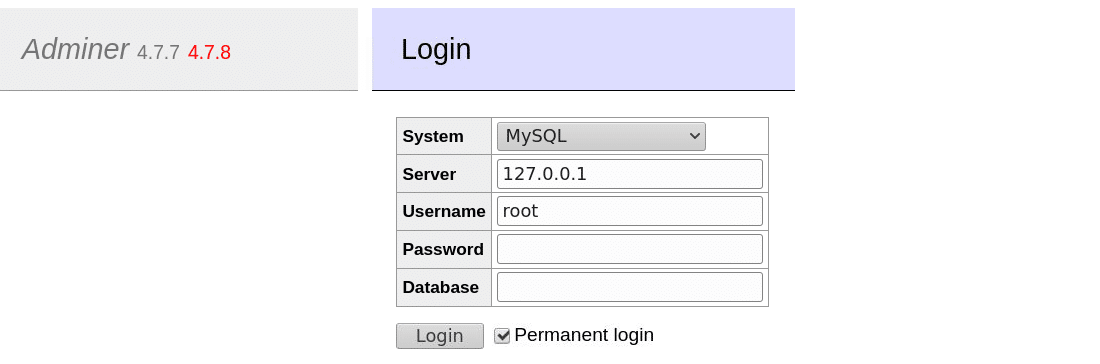
Im Gegensatz zu phpMyAdmin, das nur die Verwaltung von MySQL- und MariaDB -Datenbanken unterstützt, unterstützt Adminer auch die Verwaltung anderer Datenbanken wie PostgreSQL , SQLite , MS SQL , Oracle , SimpleDB , Elasticsearch , MongoDB und Firebird . Es ist auch in 43 Sprachen verfügbar.
Adminer bietet eine benutzerfreundliche Oberfläche, bessere Unterstützung für viele MySQL-Funktionen, bemerkenswertere Leistung und erhöhte Sicherheit.
Lassen Sie uns untersuchen, wie Sie Adminer jetzt installieren.
So verwenden Sie den Administrator
Aber bevor Sie mit der Installation beginnen, hier sind einige grundlegende Anforderungen, damit Adminer auf Ihrem Server funktioniert:
- Installieren Sie PHP 5, 7 oder 8
- Ein Datenbanktreiber (z. B. MySQL, PostgreSQL usw.)
Das wars so ziemlich!
Laden Sie die neueste Version von Adminer von der offiziellen Website herunter. Dort finden Sie auch die Nur-MySQL- und Nur-Englisch-Varianten von Adminer. Wenn Sie eine MySQL- oder MariaDB-Datenbank verwalten (z. B. für eine WordPress-Site), können Sie diese leichteren Varianten erhalten.
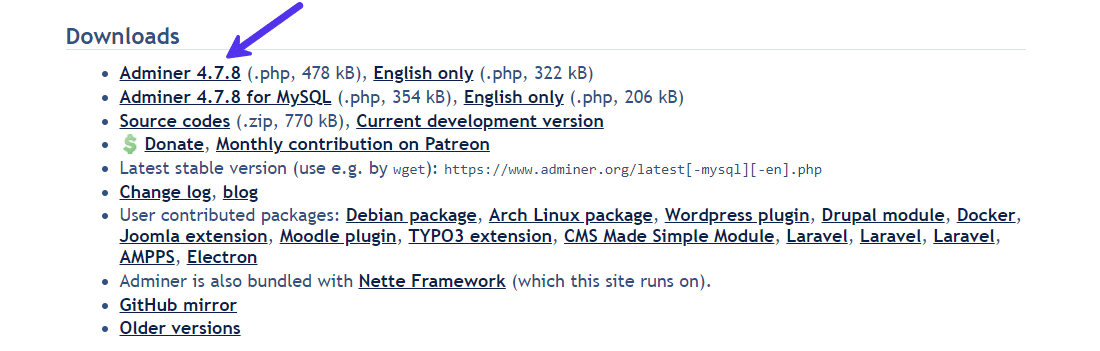
Wenn Sie das Terminal verwenden, können Sie es alternativ mit dem curl- Befehl direkt in Ihr Verzeichnis herunterladen.
curl -o https://github.com/vrana/adminer/releases/download/v4.7.8/adminer-4.7.8.phpAdminer 4.7.8 ist die neueste stabile Version. Es fügt Unterstützung für das gerade gestartete PHP 8.0 hinzu. Sie können die Versionsnummer des Administrators in der Download-URL des obigen Codes ändern, wenn eine neue Version verfügbar ist.
Nach dem Herunterladen können Sie diese .php -Datei an einer beliebigen Stelle auf Ihrem Server ablegen, z. B. im Stammordner. Es empfiehlt sich jedoch, alle Tools von Drittanbietern in einem separaten Verzeichnis abzulegen (z. B. Anbieter , Vermögenswerte usw.).
Sie haben jetzt Adminer auf Ihrem Server installiert. Sein Plug-and-Play-Design bedeutet, dass Adminer auf fast jedem Server funktioniert.
So greifen Sie auf den Administrator zu
Um darauf zuzugreifen, müssen Sie lediglich den Link über Ihren Browser aufrufen.
Wenn Sie es beispielsweise im Stammverzeichnis Ihrer Website abgelegt haben, können Sie darauf zugreifen, indem Sie https://your-website.com/adminer-4.7.8.php besuchen. Wenn Sie keinen Domänennamen eingerichtet haben, können Sie auch über die IP-Adresse Ihres Servers oder die localhost-Umgebung darauf zugreifen.
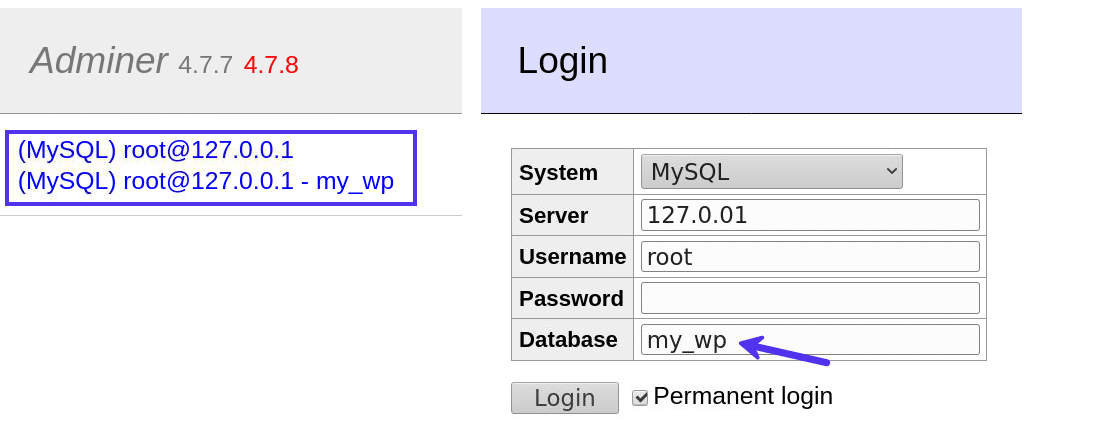
Von hier aus können Sie sich bei jeder auf Ihrem Server installierten Datenbank anmelden. Sie können das Datenbankfeld auch leer lassen. Adminer zeigt Ihnen auf dem nächsten Bildschirm eine Liste aller Datenbanken.
Wenn Sie die Option Permanente Anmeldung aktivieren, werden Ihre Anmeldedaten gespeichert, sodass Sie diese Sitzung später problemlos über die Links auf der Seite erneut aufrufen können.
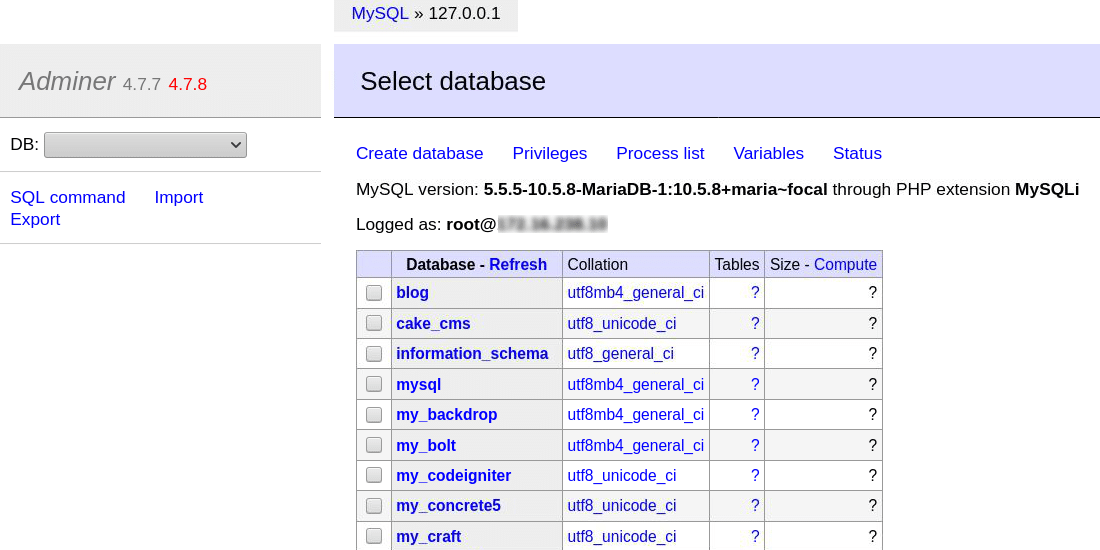
Administratorfunktionen
Adminer enthält viele Funktionen, um die Datenbankverwaltung müheloser zu gestalten. Es ist Zeit, tief in sie einzutauchen.
Verbinden Sie sich mit einem Datenbankserver
Wie zuvor erklärt, können Sie sich mit jedem Datenbankserver verbinden, der von Adminer unterstützt wird. Bei einem MySQL-Datenbankserver ist der Standardbenutzername root und das Standardkennwort eine leere Zeichenfolge. Sie können hier auch eine vorhandene Datenbank zur Verwaltung auswählen.
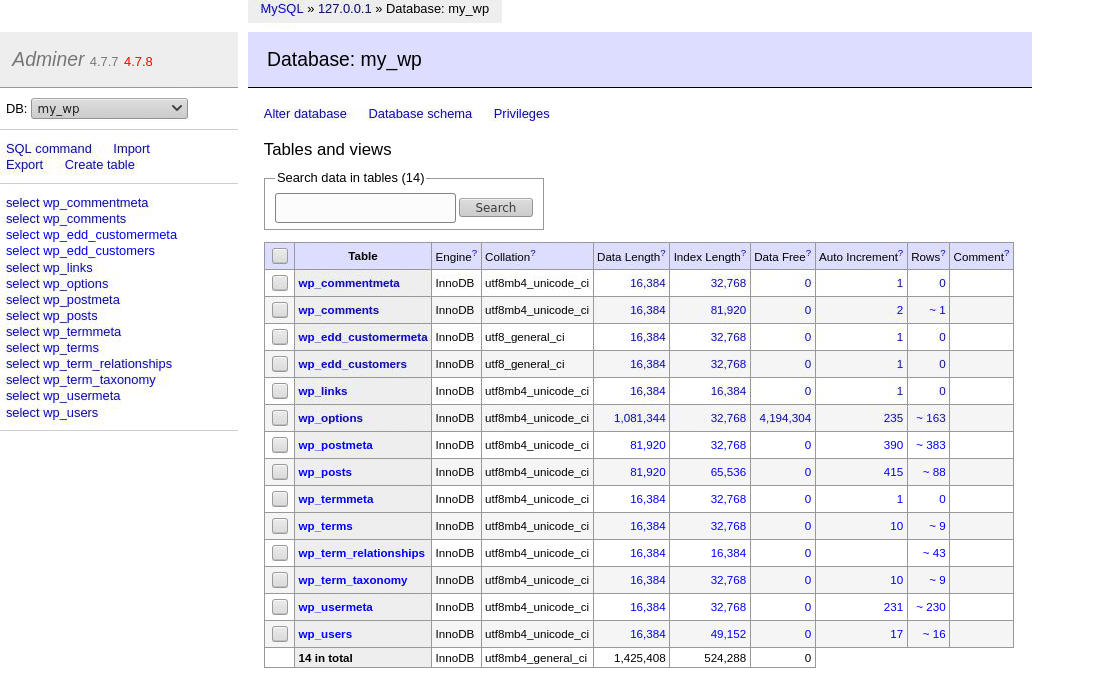
Erstellen Sie eine neue Datenbank
Sie können auf den Link Datenbank erstellen klicken, um eine neue MySQL-Datenbank zu erstellen. Geben Sie den Datenbanknamen ein und wählen Sie den Sortierungstyp aus. Für WordPress-Datenbanken ist der empfohlene Sortierungstyp utf8mb4_unicode_ci .
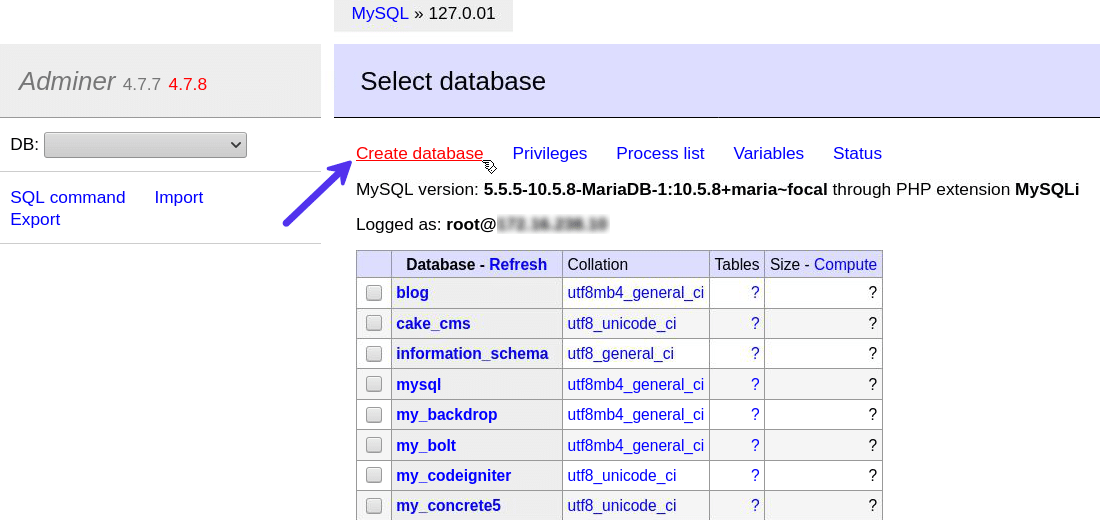
Nachdem Sie eine Datenbank erstellt haben, können Sie verschiedene Aspekte davon ändern, wie den Namen, das Schema, die Benutzer und die Tabellen der Datenbank.
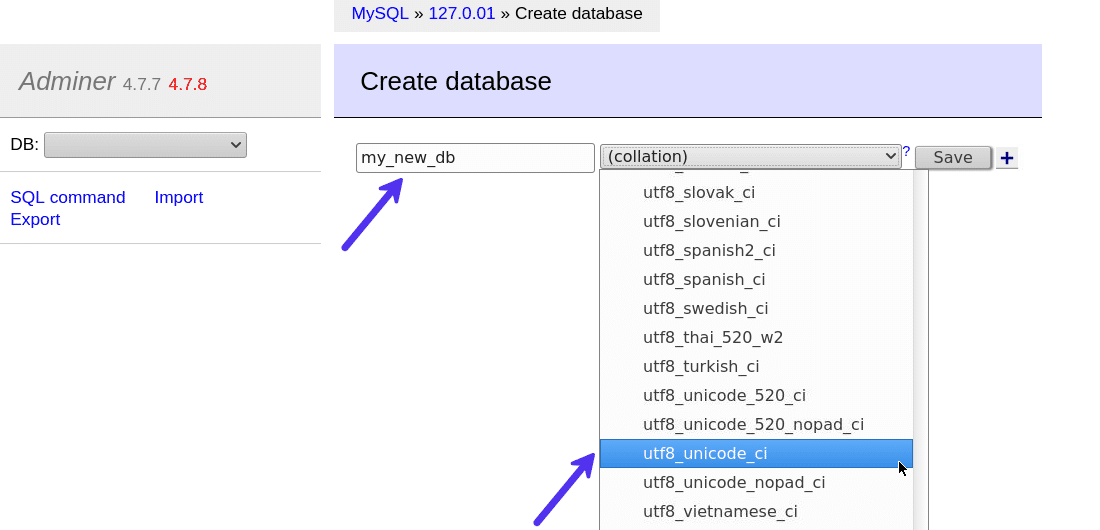
Sie haben jetzt eine neue MySQL-Datenbank erstellt. Die nächste Seite zeigt Ihnen weitere Optionen zum Füllen mit Tabellen, Spalten und mehr.

Ändern Sie den Datenbanknamen und den Sortierungstyp
Wenn Sie auf den Link Datenbank ändern klicken, können Sie den Namen und den Sortierungstyp ändern. Wenn Sie gerade eine Datenbank erstellt und einen Tippfehler gemacht haben, ist dies sehr praktisch.
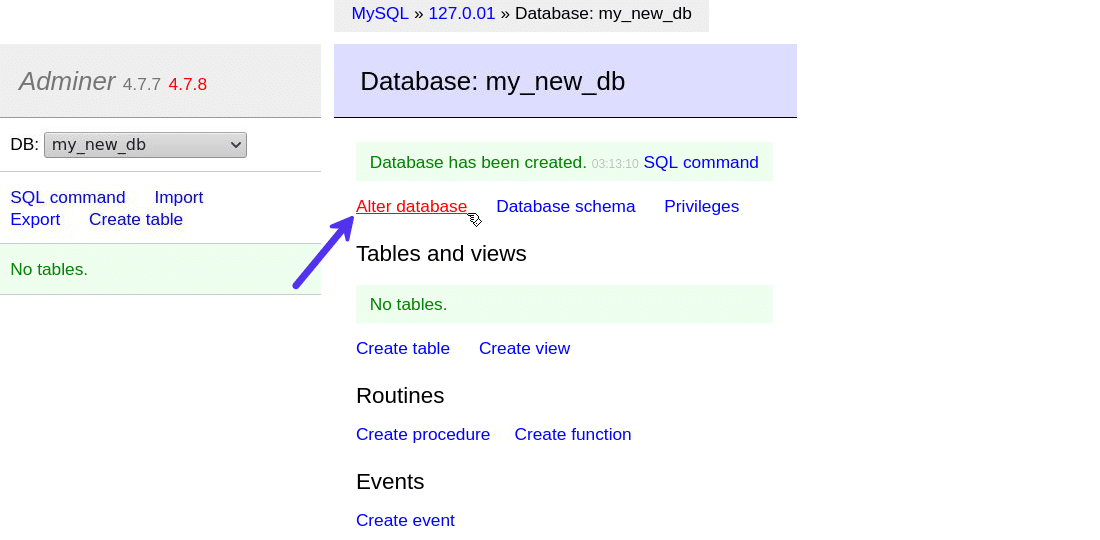
Zum Beispiel habe ich den Sortierungstyp der Datenbank von utf8_unicode_ci in utf8mb4_unicode_ci geändert .
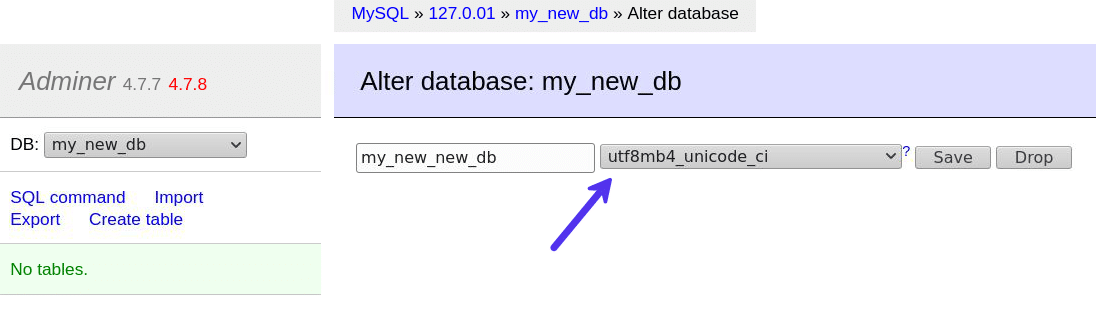
Hinweis: Wenn Ihre Datenbank bereits von einer Anwendung verwendet wird, stellen Sie sicher, dass sich die hier vorgenommenen Änderungen auch im Code Ihrer Anwendung widerspiegeln.
Untersuchen Sie das Datenbankschema
Ein Datenbankschema bezieht sich auf die logische Konfiguration, die definiert, wie alle Datenbankelemente in Beziehung stehen. In MySQL ist ein Schema gleichbedeutend mit einer Datenbank. Sie beziehen sich also auf dasselbe.
In anderen Datenbanken wie PostgreSQL und Oracle bezieht sich ein Schema jedoch auf eine Sammlung von Tabellen. Es ist nur ein Teil der Datenbank.
WordPress verwendet MySQL für seine Datenbank. Daher besteht sein Schema im Wesentlichen aus seinen Tabellen mit ihren Spalten. Mit Adminer können Sie sich sogar in den Schemaboxen bewegen und mit ihnen spielen, wie Sie möchten.
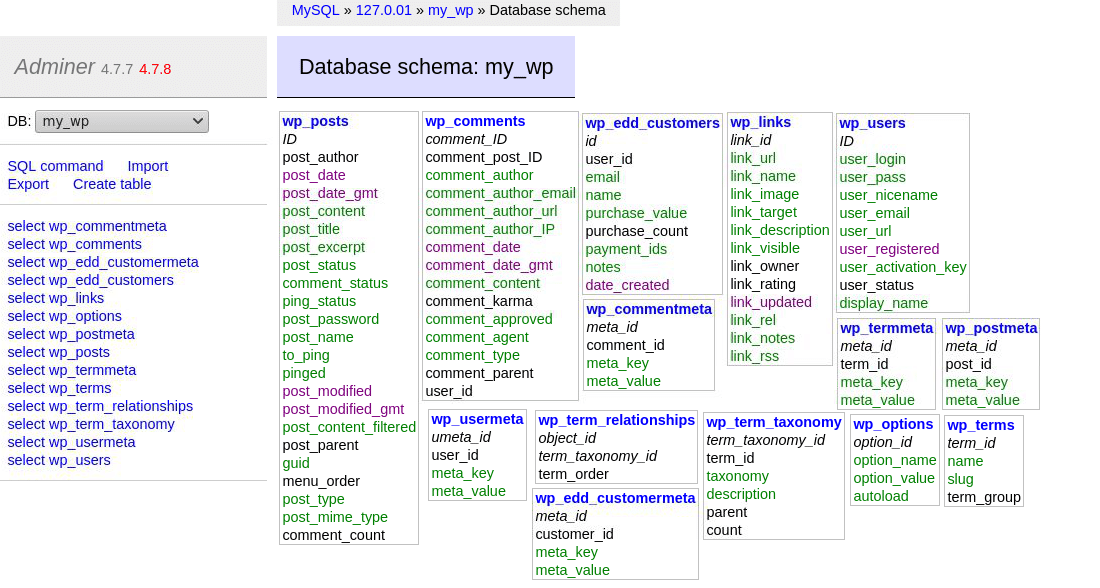
Das ist eine großartige Möglichkeit, die Besonderheiten einer typischen WordPress-Datenbankstruktur zu lernen.
Überprüfen Sie die Daten und die Struktur der Tabellen
Wenn Sie auf eine Tabelle klicken, werden Ihnen weitere Details angezeigt. Standardmäßig leitet Sie der Adminer zur Registerkarte „ Struktur anzeigen“ der Tabelle weiter. Hier finden Sie Informationen zu den Spalten der Tabelle, wie z. B. deren Namen, Typen und Indizes.
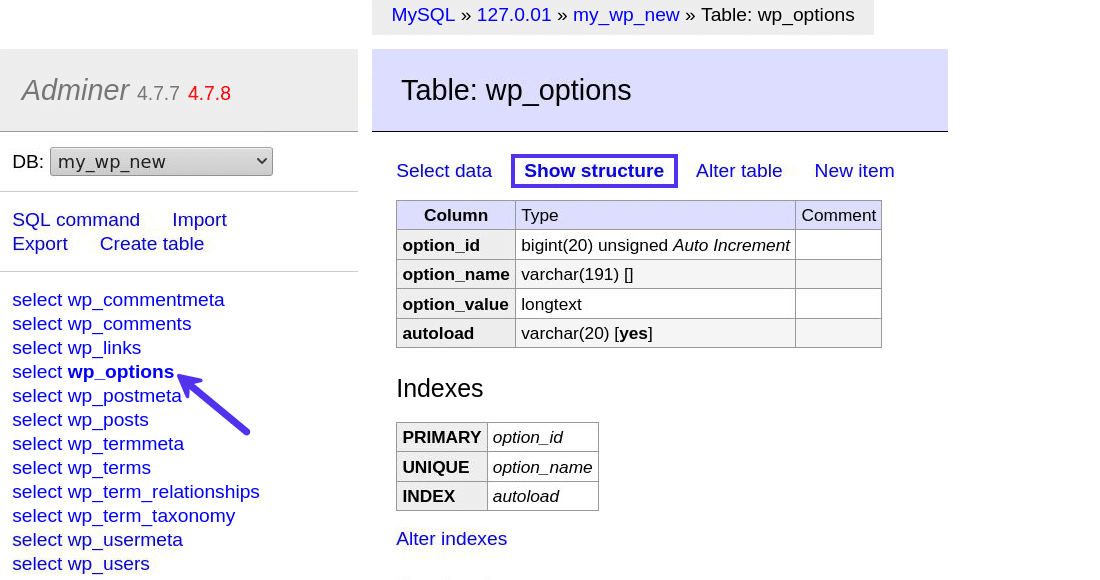
Wenn Ihrer Datenbanktabelle Fremdschlüssel oder Trigger zugeordnet sind, werden diese auch hier in den untersten Abschnitten aufgelistet.
Das obige Beispiel zeigt Details zur Tabelle wp_options. Hier speichert WordPress alle wichtigen Einstellungen. Als nächstes können Sie zur Registerkarte Daten auswählen gehen, um alle in dieser Tabelle gespeicherten Werte anzuzeigen.
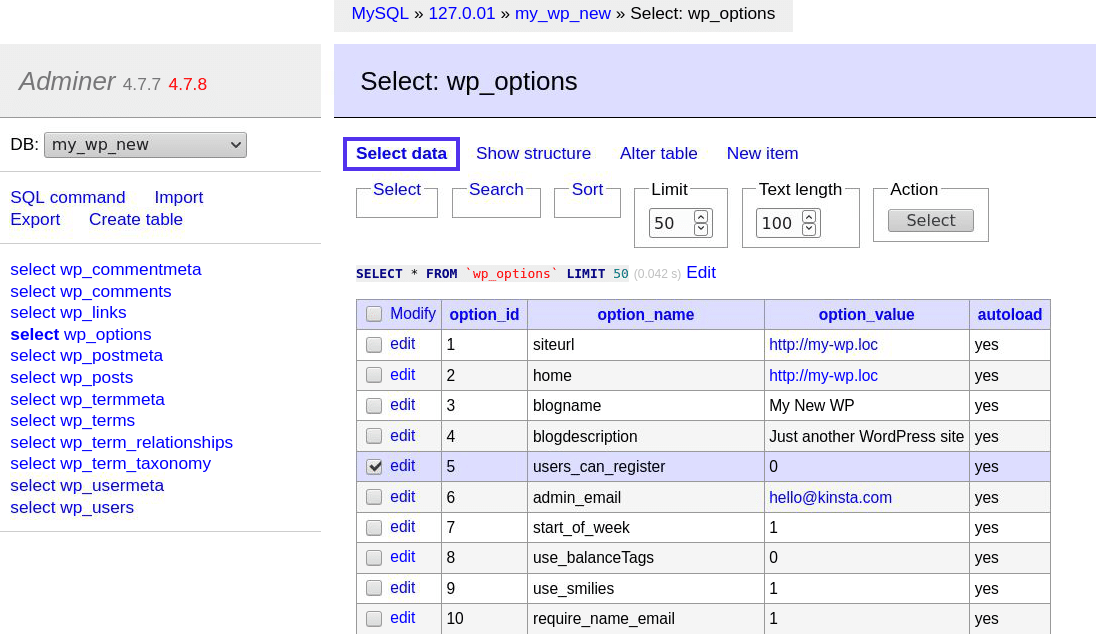
Wie Sie sehen können, ist die Benutzeroberfläche hier viel angenehmer für die Augen als die in phpMyAdmin.
Tabellen- und Spalteneinstellungen ändern
Klicken Sie oben auf den Link Tabelle ändern, um die Tabellen- und Spalteneinstellungen zu ändern.
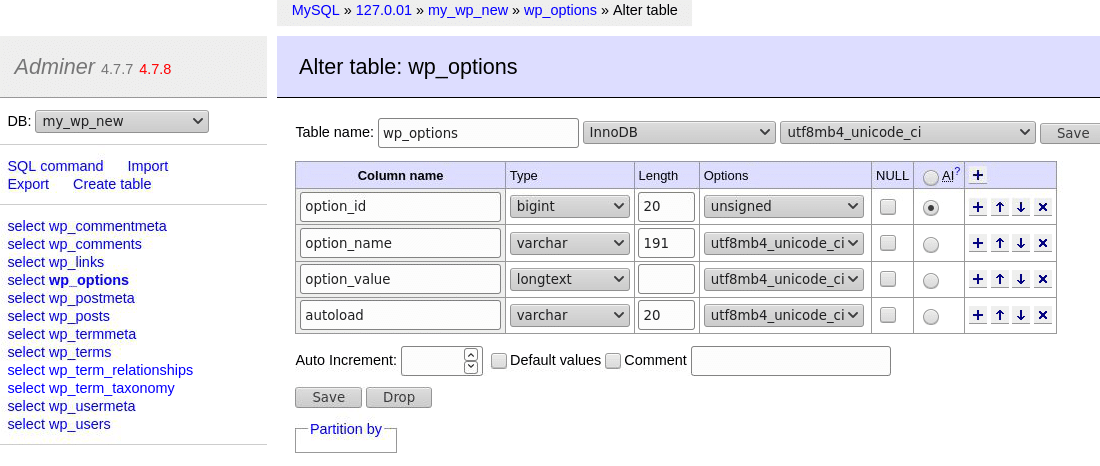
Für die Tabelle können Sie den Namen, die Engine und den Sortierungstyp ändern. Unten finden Sie auch Optionen zum Festlegen des Standardwerts der Tabelle zum Starten von automatischen Inkrementen und ob Sie ihre Spalten mit einem Standardwert und Kommentaren festlegen können.
Bei den Spalten können Sie deren Namen, Typ, Länge und Sortierungstyp ändern.
Sie können auch Spalten hinzufügen oder entfernen, indem Sie auf die Schaltflächen + und x klicken. Die Schaltfläche Löschen entfernt die Datenbanktabelle vollständig, verwenden Sie sie also mit Vorsicht.
Nachdem Sie die Änderungen vorgenommen haben, vergessen Sie nicht, auf die Schaltfläche Speichern zu klicken.
Fügen Sie neue Datensätze ein und aktualisieren Sie vorhandene
Klicken Sie auf den Link „ Neues Element “, um zur Registerkarte „Einfügen: <Tabellenname>“ zu wechseln.
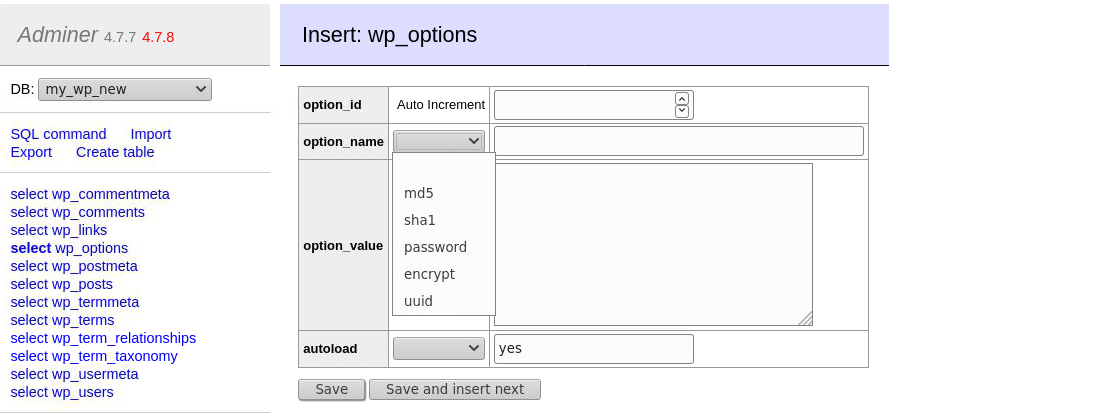
Hier können Sie Ihrer Tabelle eine neue Zeile hinzufügen. Adminer listet die Spaltennamen und ihre Typen auf, damit Sie sie schnell eingeben können. Sie können auch eine Hash-Funktion für den eingegebenen Wert ausführen, um sie automatisch zu verschlüsseln. Es ist super hilfreich, wenn die Daten sensibel sind, wie ein Passwort. Beispielsweise speichert WordPress seine Passwörter mit dem MD5-Algorithmus in der Datenbank.
Das Bearbeiten eines bestehenden Datensatzes ist genauso einfach. Wenn Sie beispielsweise die Beschreibung Ihrer Website ändern möchten, können Sie den Wert der Option blogdescription in Ihrer Tabelle wp_options bearbeiten.
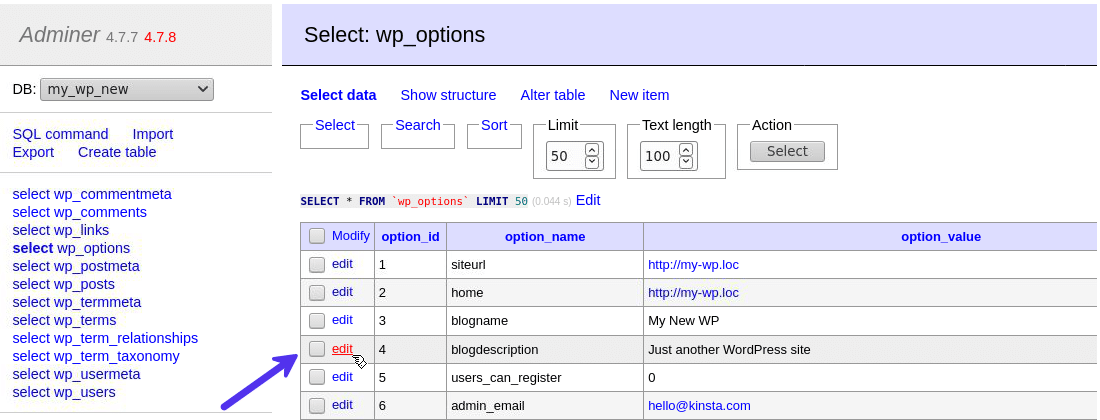
Geben Sie als Nächstes Ihre neue Blog-Beschreibung in das Feld „option_value“ ein und klicken Sie auf die Schaltfläche „ Speichern “, damit Ihre Änderungen wirksam werden.
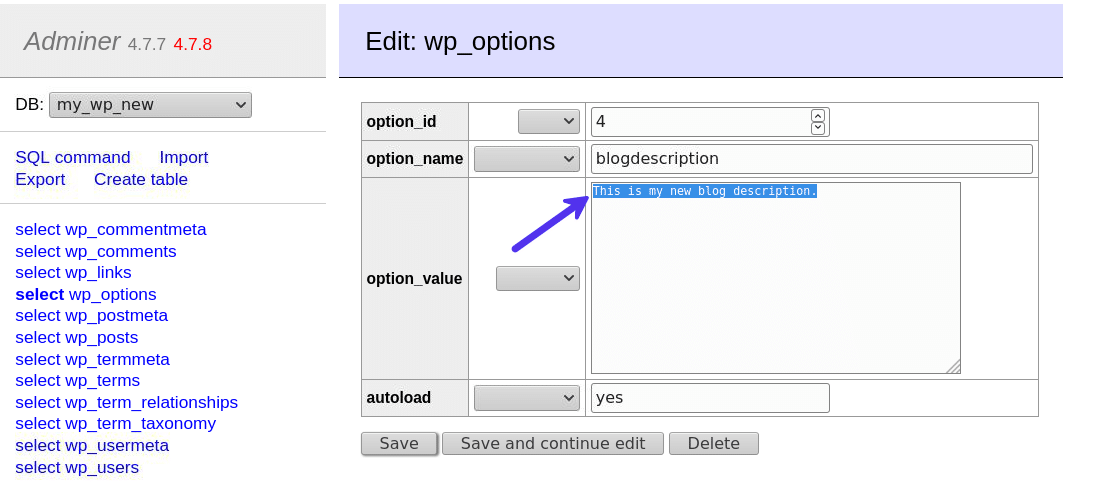
Suchdaten in allen Tabellen
Mit Adminer können Sie nach beliebigen Daten in allen Tabellen einer Datenbank auf einmal suchen. Es zeigt Ihnen die Tabellen, die diesen Wert am wahrscheinlichsten enthalten.
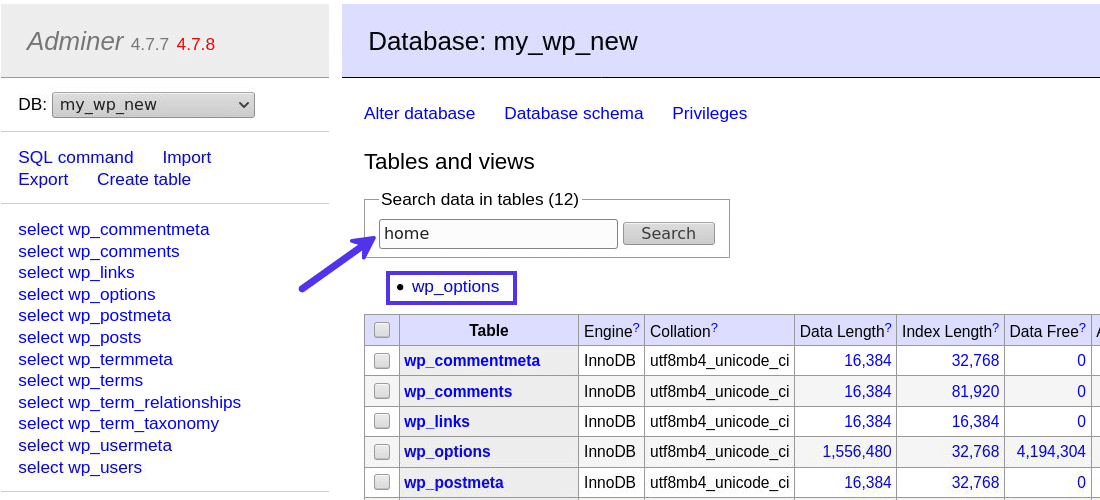
Als ich nach dem Begriff home gesucht habe, hat Adminer die Tabelle wp_options als wahrscheinlichsten Kandidaten aufgerufen. Ein Klick darauf zeigte mir die genaue Spalte und die Zeilen, in denen Adminer sie in der Datenbank gefunden hat.
Wenn Sie auf eine Tabelle klicken, die unter dem Suchergebnis aufgeführt ist, werden Ihnen weitere Details dazu angezeigt. Von hier aus können Sie eine genauere Suche in dieser Tabelle durchführen.
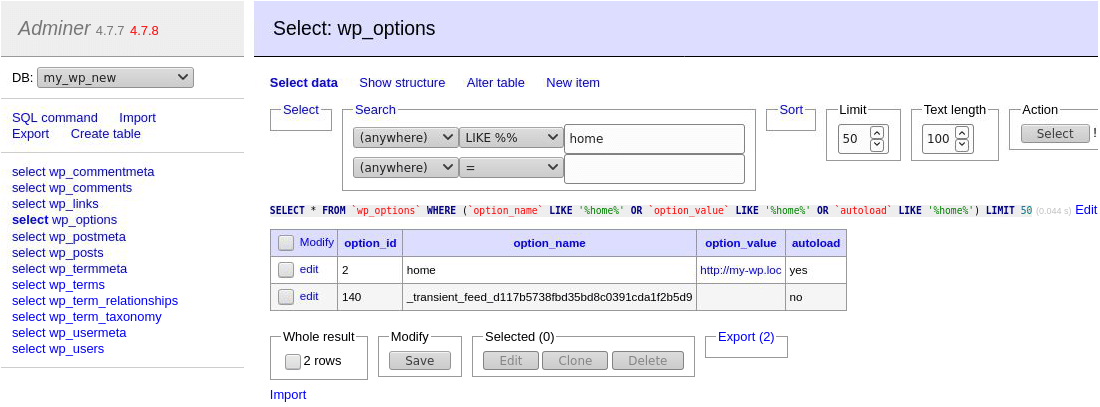
Beispielsweise kann ich den Wert des Namens der Startseitenoption bearbeiten und die Homepage-URL meiner Website ändern.
Tabellen abschneiden, löschen, verschieben und kopieren
Mit Adminer können Sie viele Operationen an Tabellen direkt vom Dashboard der Datenbank aus durchführen.
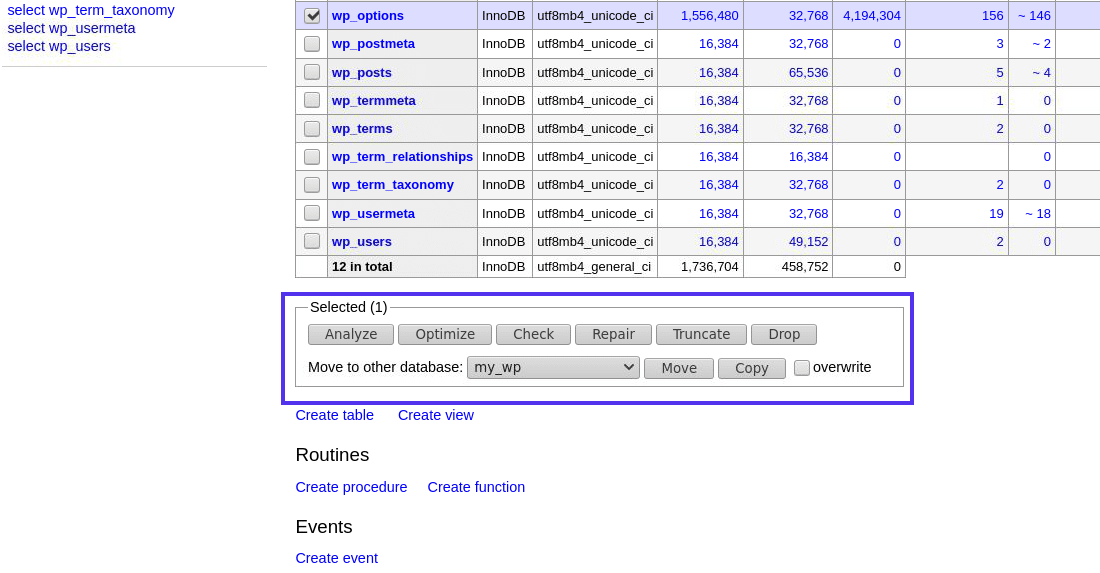
Sie können viele SQL-Abfragen für Tabellen ausführen, indem Sie sie auswählen und auf die Schaltflächen unten klicken.
Wenn Sie beispielsweise alle Kommentare auf Ihrer Website löschen möchten, können Sie die Tabelle wp_comments auswählen und auf die Schaltfläche Abschneiden klicken. Es werden alle Zeilen in der Tabelle geleert, aber die vorhandene Spaltenstruktur bleibt erhalten. Wenn Sie auf die Schaltfläche „Löschen“ klicken, wird die Tabelle vollständig gelöscht.
Von hier aus können Sie die Tabelle auch in eine andere Datenbank verschieben oder kopieren . Mit der Option Überschreiben ist es eine schnelle und schmutzige Möglichkeit, Website-Daten wie Beiträge und Kommentare von einer Website auf eine andere zu übertragen.
Erstellen Sie Tabellen, Ansichten, Routinen und Ereignisse
Sie können Adminer verwenden, um neue Tabellen, Ansichten, Routinen und Ereignisse zu erstellen.
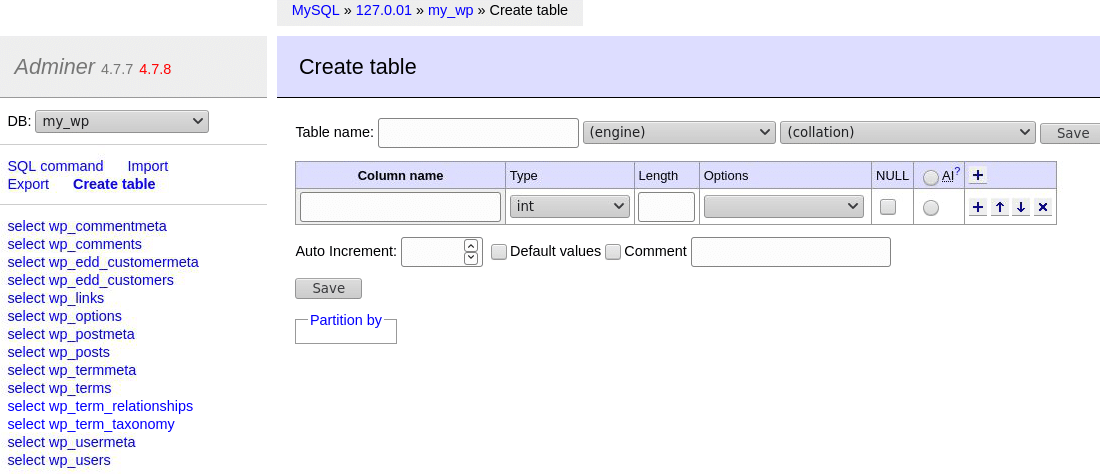
Mit der Funktion „ Tabelle erstellen “ können Sie das vollständige Schema der Tabelle einschließlich ihrer Spalten und verschachtelten Werte definieren.
Hauptbenutzer können die anderen erweiterten Funktionen von Adminer verwenden, um MySQL-Ansichten, -Prozeduren, -Funktionen und -Ereignisse zu definieren.
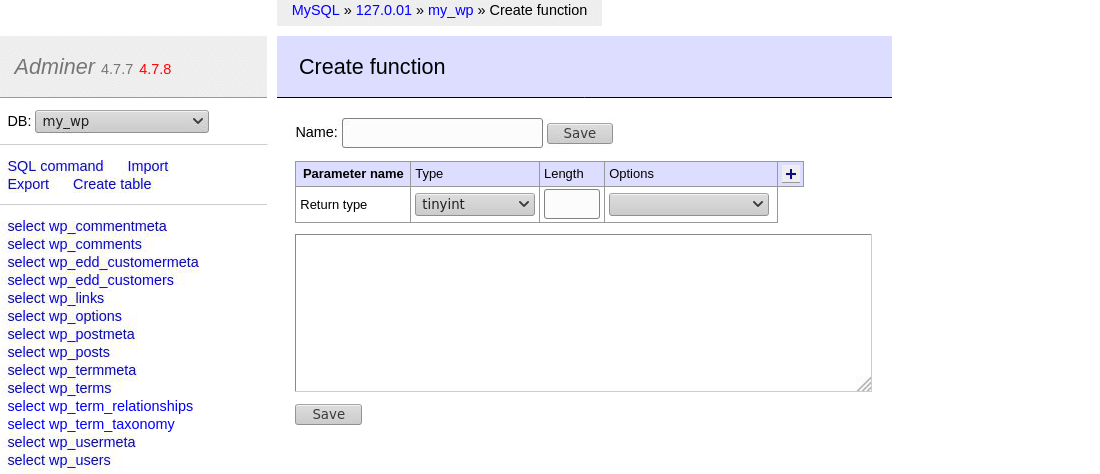
Importieren oder exportieren Sie eine Datenbank
Mit Adminer können Sie ganz einfach eine MySQL-Datenbank importieren. Sie müssen lediglich die gesicherte .sql- oder . sql.gz (empfohlen) und führen Sie sie aus. Diese Methode ist eine einfache Möglichkeit, eine MySQL-Datenbank wiederherzustellen.
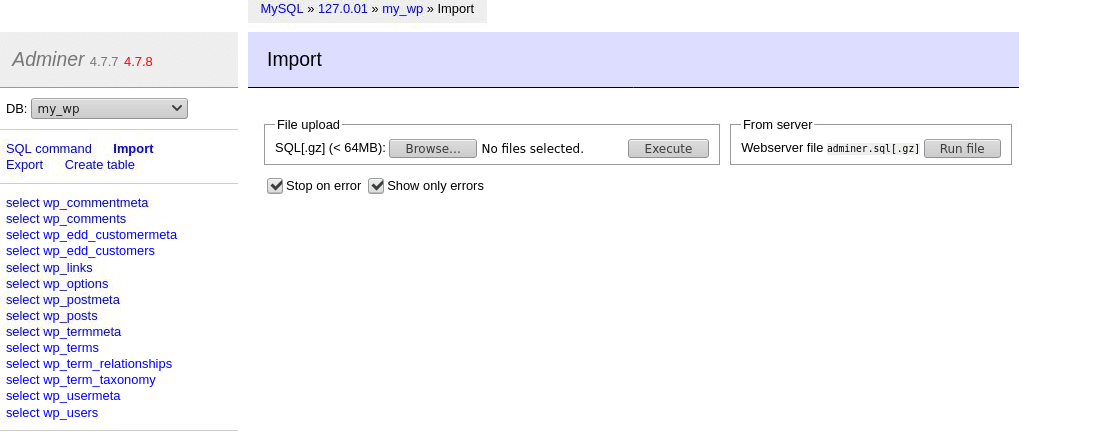
Ebenso ist das Sichern einer vorhandenen Datenbank mit Adminer sehr einfach. Klicken Sie auf den Link Exportieren und wählen Sie dann die Exportoptionen wie Ausgabetyp, Format und andere Datenbankeinstellungen aus. Sie können auch die Tabellen auswählen, die Sie exportieren möchten.
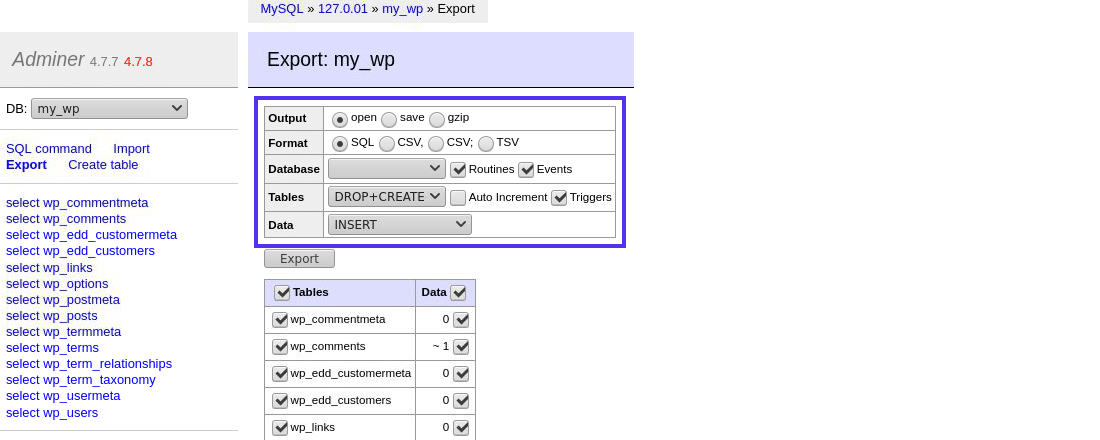
Standardmäßig unterstützt Adminer den Export der Datenbank mit Open , Save oder GZIP -Ausgaben, mit SQL , CSV , CSV; , oder TSV -Formate. Sie können diese Funktionalität jedoch mühelos mit Adminer-Plugins erweitern. Ich werde sie später in diesem Artikel behandeln.
Ausführen von SQL-Abfragen
Sie müssen sich mit Adminer nicht mit einer klobigen Benutzeroberfläche herumschlagen, um eine SQL-Abfrage auszuführen. Besuchen Sie einfach den SQL-Befehlsbildschirm und führen Sie eine beliebige Abfrage aus.
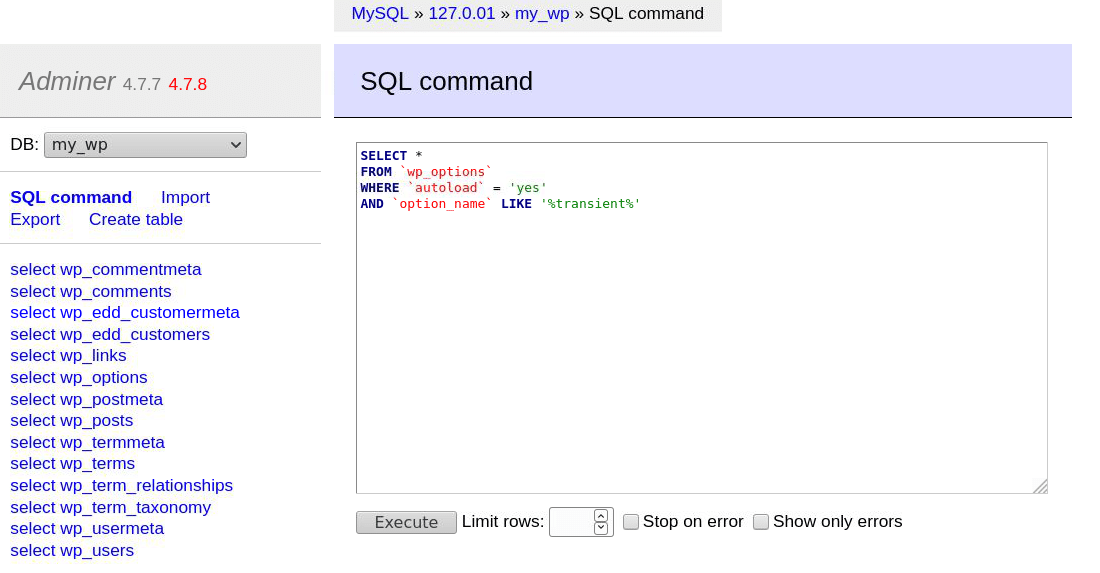
Beachten Sie die Syntaxhervorhebung. Adminer verknüpft sogar die hervorgehobenen SQL-Schlüsselwörter mit ihrer offiziellen Dokumentation.
Bevor Sie die Abfrage ausführen, können Sie ihre Zeilen einschränken, sie so einstellen, dass sie nicht mehr ausgeführt wird, wenn sie auf einen Fehler stößt, und nur die Ausgabe für Fehler anzeigen.
Berechtigungen anzeigen und erstellen (Benutzer)
Sie können Adminer verwenden, um neue Benutzer mit benutzerdefinierten Berechtigungen für Ihre Datenbank zu erstellen. In den meisten Fällen ist es unnötig, aber wenn Sie einen neuen Benutzer erstellen möchten, haben Sie die Möglichkeit, dies schnell zu tun.
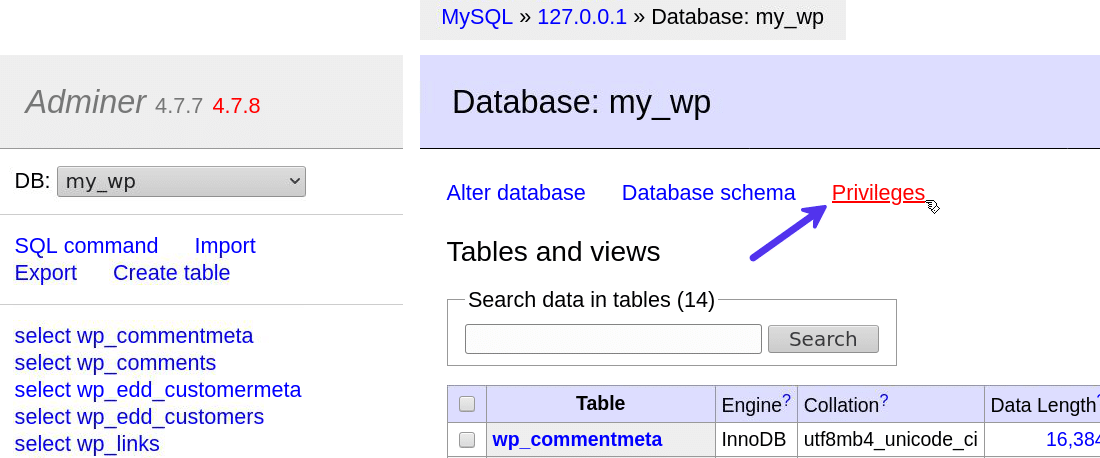
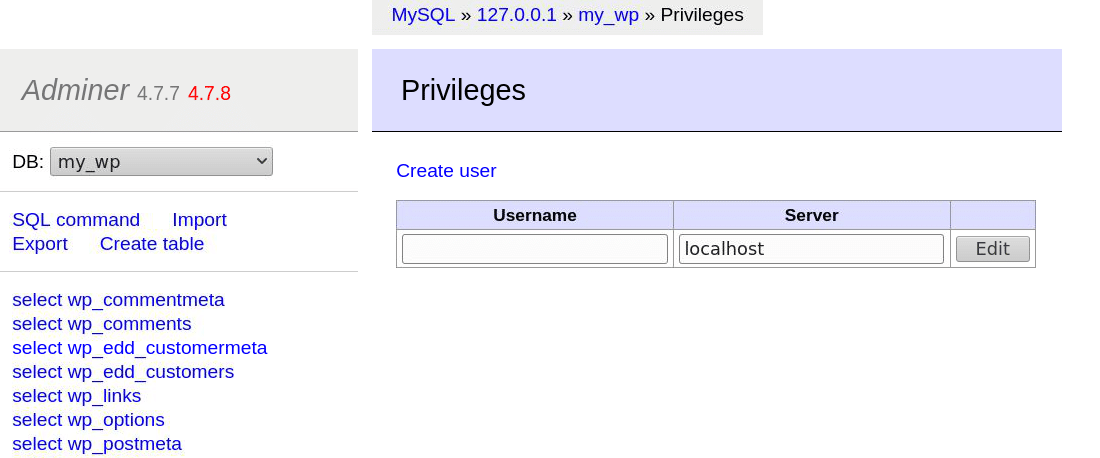
Umfangreiche Anpassungsoptionen
Sie können die Standardfunktionen von Adminer mit Ihrem benutzerdefinierten Code erweitern oder überschreiben, indem Sie die Standard- Adminer -Klasse verwenden. Um dies zu erreichen, müssen Sie eine adminer_object -Funktion definieren, die benutzerdefinierte Werte für die Adminer-Klasse zurückgibt.
Möchten Sie Adminer sofort verwenden? DevKinsta verwendet Adminer in seiner kostenlosen Suite lokaler Entwicklungstools. Mit DevKinsta kannst du WordPress-Sites in wenigen Minuten erstellen, testen und bereitstellen. Probieren Sie DevKinsta jetzt aus!
Wenn Sie beispielsweise den im Seitentitel und in der Überschrift angezeigten Namen anpassen möchten, können Sie dies mit diesem Code tun:
<?php function adminer_object() { class AdminerExtender extends Adminer {function name() { // your custom name for title & heading return 'Adminer for Kinsta'; } } return new AdminerExtender; } include './adminer-4.7.8.php';Du kannst jetzt den von uns festgelegten benutzerdefinierten Namen („Adminer for Kinsta“) im Header-Bereich sehen.
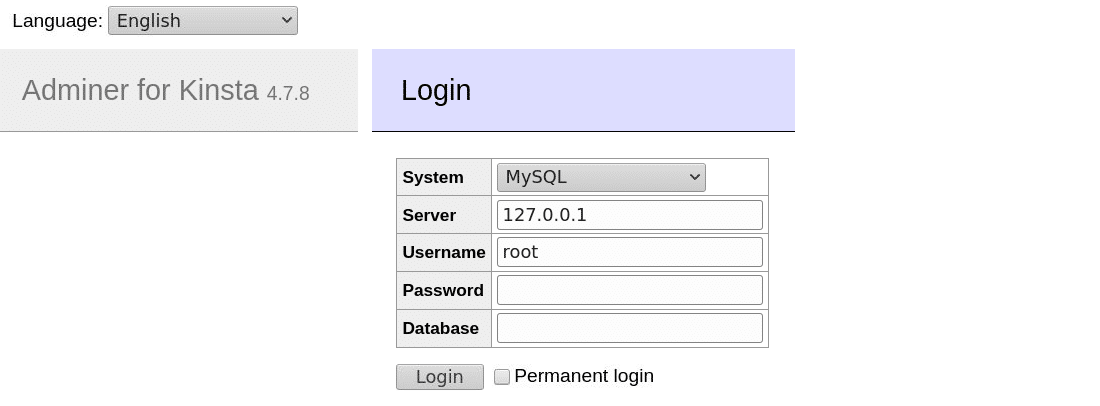
Es gibt noch viel mehr coole Dinge, die Sie mit den Erweiterungen von Adminer machen können. Sie können mehr über die Erweiterungen von Adminer auf ihrer API-Referenzseite erfahren.
Admin-Plugins
Adminer-Plugins sind gebrauchsfertige Erweiterungen, mit denen Sie die Standardfunktionalität von Adminer einfach erweitern können.
Wenn Sie beispielsweise Ihre Datenbank im XML-Format exportieren möchten, können Sie das Adminer dump-xml-Plugin installieren. Wenn Sie Ihre Datenbank als ZIP-komprimierte Datei exportieren möchten, können Sie die Dump-Zip-Erweiterung anschließen.
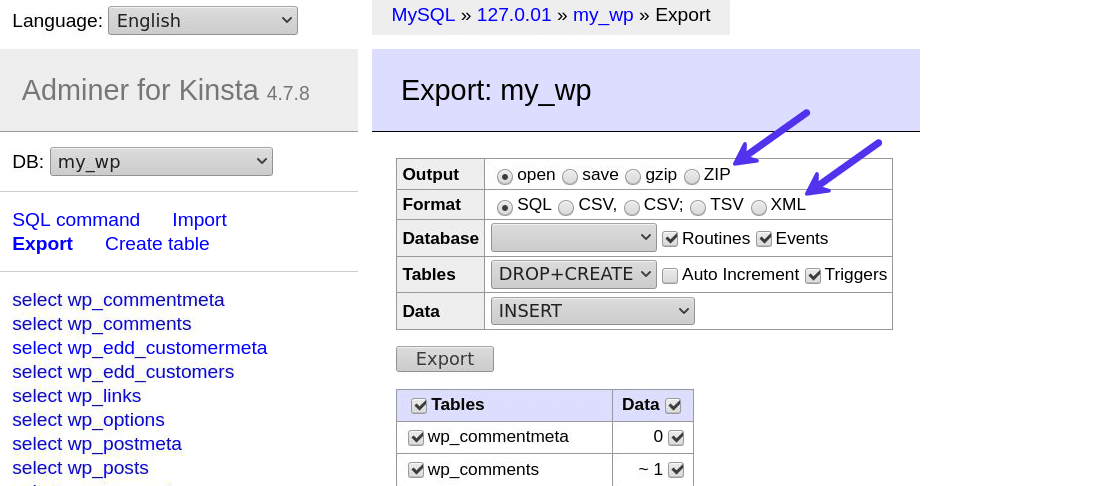
Die offizielle Website listet einige der beliebtesten Adminer-Plugins auf. Dort finden Sie auch Informationen zum Einrichten und Verwenden von Adminer-Plugins.
Adminer-Designs
Eine der coolsten Funktionen von Adminer ist die Themenfunktionalität. Die offizielle Website listet einige fertige Designs auf, die Sie sofort verwenden können.
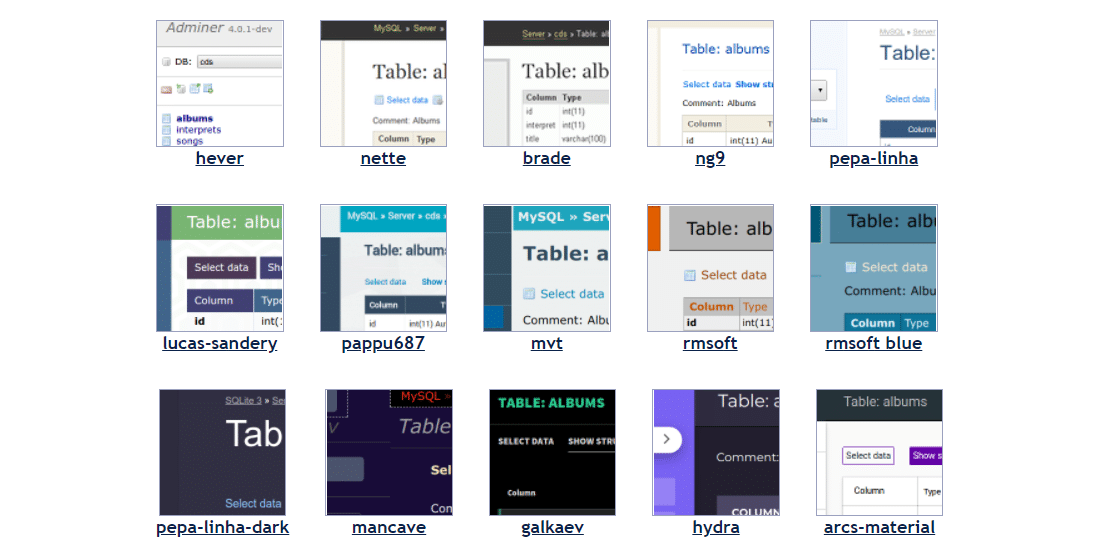
Um ein Adminer-Design zu verwenden, müssen Sie die adminer.css -Datei des Designs in dasselbe Verzeichnis legen, in dem sich adminer.php befindet.
So einfach ist das.
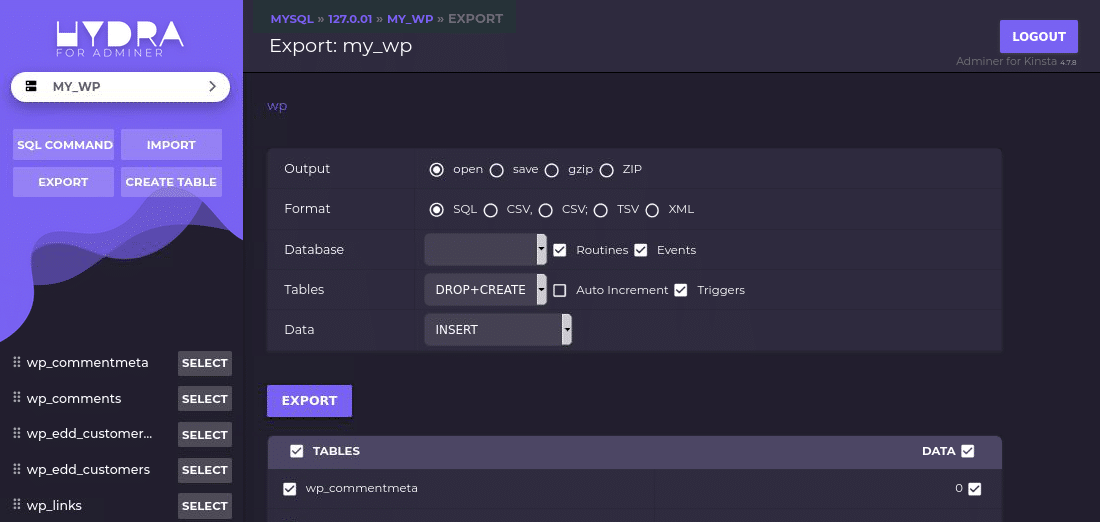
Das obige Beispiel ist das Hydra-Design, das auf der Website von Adminer aufgeführt ist. Es ist ein auf Material Design basierendes dunkles Thema für Adminer.
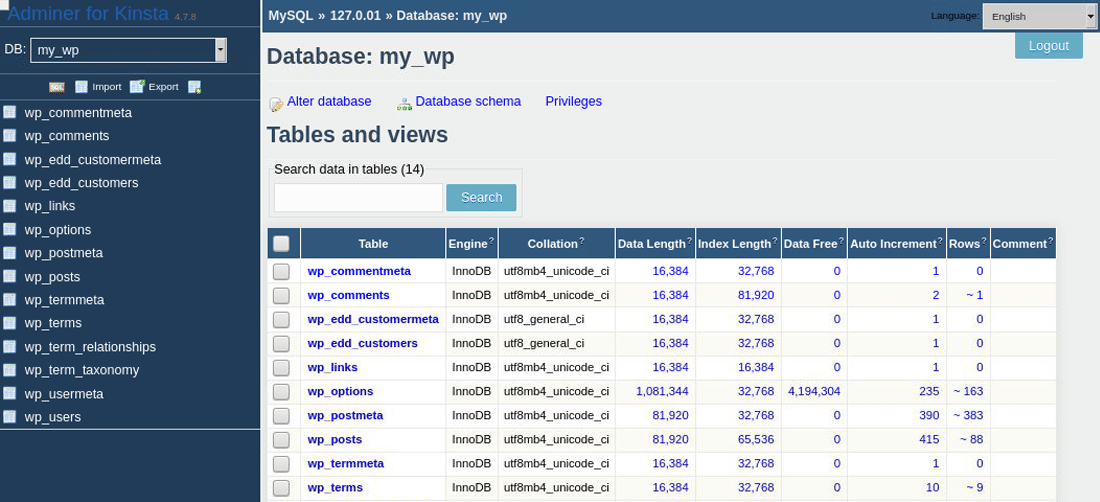
Einige andere gute Beispiele für Adminer-Themes sind Adminer Bootstrap-Like Design und Adminer Theme von pematon. Wenn Sie eines der oben genannten Designs als Vorlage verwenden, können Sie es nach Ihren Wünschen anpassen, indem Sie die CSS-Datei ändern.
Adminer vs. phpMyAdmin
Nachdem wir nun viele der Funktionen von Adminer untersucht haben, ist es an der Zeit, sich anzusehen, wie Adminer im Vergleich zu phpMyAdmin, dem Branchenführer, abschneidet. Hier ist ein kurzer Überblick darüber, wie sie sich an verschiedenen Fronten stapeln:
Adminer vs. phpMyAdmin: Funktionsvergleich
phpMyAdmin unterstützt nur MySQL-Datenbanken, während Adminer viele andere Datenbanken unterstützt. Adminer ist auch in einer reinen MySQL-Version verfügbar.
Das Bearbeiten und Erstellen von Tabellen in phpMyAdmin ist im Vergleich zu Adminer eine lästige Pflicht. Mit Adminer können Sie Daten in großen Mengen auswählen und alle auf einmal bearbeiten. Sie werden feststellen, dass phpMyAdmin in diesem Bereich fehlt.
Sie können sich auch den Adminer Editor ansehen, eine Variante von Adminer, die sich auf die Bearbeitung einer Datenbank konzentriert. Es funktioniert jeweils nur mit einer Datenbank, und Sie müssen es mit einer anderen Datenbank verbinden, damit es funktioniert.
Es gibt einige Bereiche, in denen sich phpMyAdmin auszeichnet. Beispielsweise unterstützt es viel mehr Sprachen und Exportformate als Adminer. Die große Benutzerbasis stellt sicher, dass es eine blühende Community gibt, die bereit ist, Ihnen zu helfen, wenn Sie auf ein Problem stoßen.
Adminer vs. phpMyAdmin: Sicherheit
Laut dem Team von Adminer ist „ Sicherheit die oberste Priorität bei der Entwicklung von Adminer. ” Beispielsweise blockiert Adminer den Zugriff auf Datenbanken, ohne ein Passwort im Backend festzulegen. Es begrenzt auch Verbindungsversuche zum Schutz vor Brute-Force- oder SQL-Injection-Angriffen.
Das Plug-and-Play-Design von Adminer bedeutet auch, dass Sie es schnell von Ihrem Server löschen können, wenn es nicht mehr benötigt wird. Wenn Sie es in Zukunft erneut verwenden möchten, können Sie es schnell wieder hochladen. Mit phpMyAdmin ist das nicht möglich.
Indem Sie das login-ssl-Plug-in von Adminer verwenden, können Sie sich mit SSL mit Ihrem MySQL-Datenbankserver verbinden. Das Dashboard des Administrators weist Sie auch darauf hin, wenn eine neue Version verfügbar ist, sodass Sie sicher sein können, dass Sie immer die neueste Version verwenden.
Adminer vs. phpMyAdmin: Leistung
Laut einem unabhängigen Test von Juraj Hajduch ist Adminer im Durchschnitt 28 % schneller als phpMyAdmin. Obwohl sie diese Ergebnisse bereits im Jahr 2009 veröffentlichten, als Adminer noch in den Kinderschuhen steckte, ist dies (noch) der einzige verfügbare unabhängige Leistungstest.
Da Adminer nur eine einfache Datei umfasst, können Sie es selbst auf dem Server mit den meisten Ressourcen bereitstellen.
Adminer vs. phpMyAdmin: Benutzererfahrung
Die Verwendung von Adminer ist im Gegensatz zu phpMyAdmin von Anfang an ein Kinderspiel. Sie müssen sich nicht mit Konfigurationen oder Einstellungen beschäftigen. Es funktioniert einfach.
Adminer bietet auch eine bessere, freundlichere Benutzeroberfläche. Das Anpassen von Tabellen, Spalten und deren Werten ist mit Adminer erstaunlich einfach. Dies gilt auch für das Importieren einer Datenbank oder das Erstellen von Backups.
Darüber hinaus können Sie mit Adminer-Plugins und -Designs die Funktionen und die Benutzeroberfläche an Ihre Anforderungen anpassen. Das macht Adminer aus Sicht der Benutzererfahrung zu einem klaren Gewinner.
Adminer vs. phpMyAdmin: Dateigröße
Adminer ist ein kompaktes Datenbankverwaltungstool. Es ist mindestens 28 -mal kleiner als phpMyAdmin, obwohl es mehr Datenbanktypen unterstützt als phpMyAdmin.
Die neueste voll funktionsfähige Version von Adminer (v4.7.8) kommt auf schlappe 478 KB , während die neueste Version von phpMyAdmin (v5.0.4) 13,7 MB groß ist (außerdem ist es eine komprimierte Datei zum Booten). Der Unterschied in der Dateigröße ist sogar noch größer, wenn Sie die Nur-MySQL-Version von Adminer ( 354 KB ) betrachten.
So verwenden Sie den Adminer mit WordPress
Es gibt keine bestimmte Möglichkeit, Adminer mit WordPress zu verwenden. Es funktioniert mit allen MySQL-Datenbanken gleich. Laden Sie die PHP-Datei herunter, platzieren Sie sie irgendwo auf Ihrem Server und greifen Sie über Ihren Browser darauf zu. Nachdem Sie sich bei Adminer angemeldet haben, können Sie damit die Datenbank Ihrer WordPress-Site durchsuchen.
Ich empfehle Ihnen, die Adminer-Datei von Ihrem Server zu entfernen, sobald Sie mit der Verwendung fertig sind. Wenn Sie es über einen längeren Zeitraum unbeaufsichtigt auf Ihrem Server lassen, kann Ihre Datenbank Schwachstellen ausgesetzt werden.
Es gab ein WordPress-Plugin namens ari-adminer, mit dem Sie direkt von Ihrem WordPress-Dashboard aus auf Adminer zugreifen konnten. Aufgrund eines kritischen Sicherheitsproblems ist es jedoch seit fast zwei Jahren geschlossen und nicht mehr zum Download verfügbar .
Der nächstbeste Weg, Adminer mit WordPress zu verwenden, ist mit DevKinsta.
DevKinsta und Adminer: Einfache WordPress-Datenbankverwaltung
DevKinsta, Kinstas kostenlose Suite lokaler Entwicklungstools, verwendet Adminer im Hintergrund, um seinen Datenbankmanager zu betreiben.
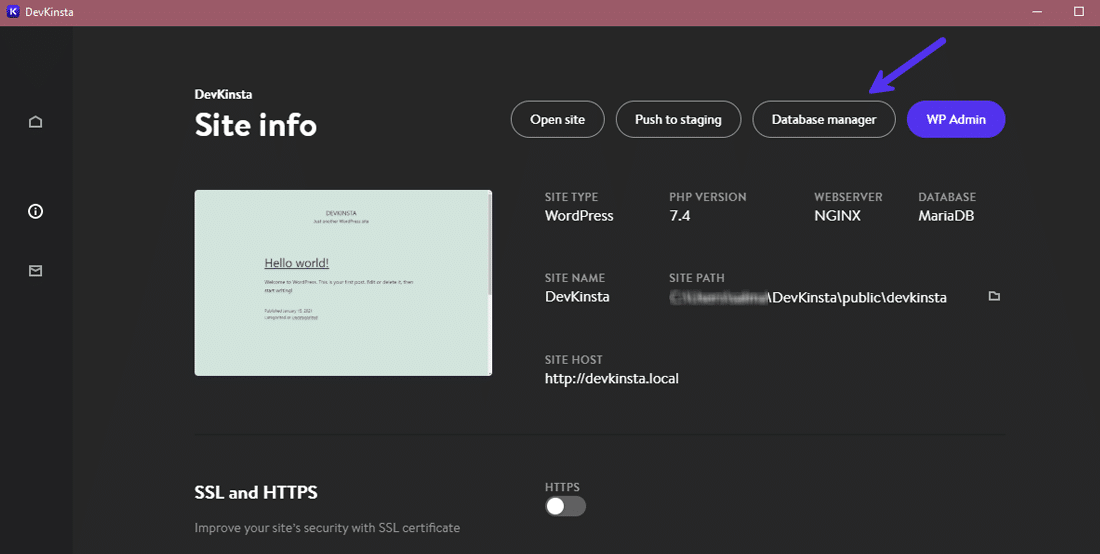
Klicke auf die Schaltfläche Datenbankmanager in deinem DevKinsta-Dashboard, um auf den Adminer zuzugreifen.
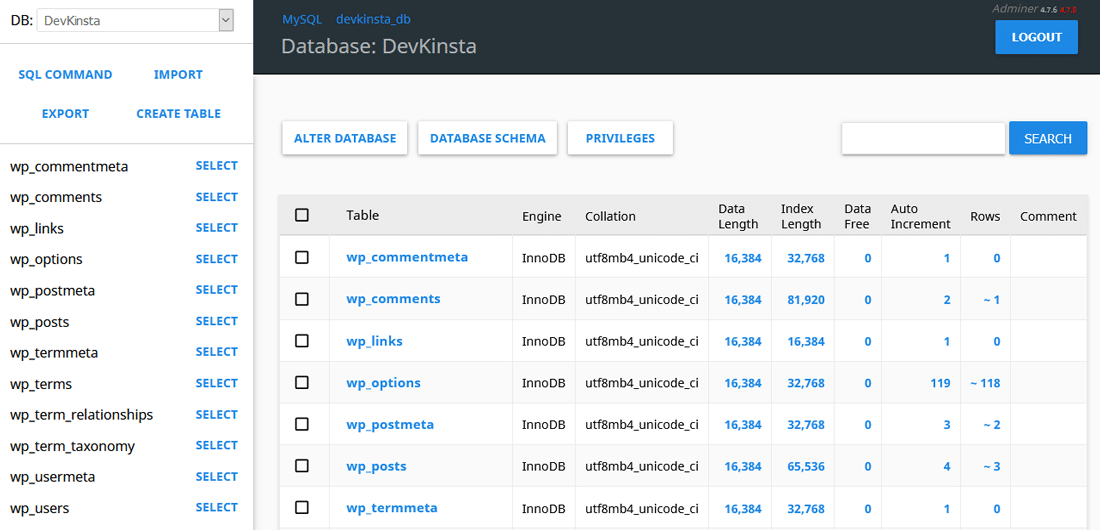
Der Datenbankmanager von DevKinsta unterstützt alle zuvor in diesem Beitrag besprochenen Adminer-Funktionen. Sie können damit zwischen verschiedenen Datenbanken wechseln, Tabellen anzeigen und bearbeiten, Datenbankwerte manipulieren, Datenbanken importieren und exportieren, SQL-Abfragen ausführen und vieles mehr.
Wenn du mehrere Websites lokal mit DevKinsta einrichtest, kannst du vom Adminer-Dashboard aus zwischen ihren Datenbanken wechseln. Wählen Sie einfach die Datenbank, die Sie verwenden möchten, aus dem Dropdown-Menü in der oberen linken Ecke aus.
Sie können die DevKinsta-Dokumentation für weitere Informationen über den Datenbankmanager besuchen.
Zusammenfassung
Adminer ist eine der besten Alternativen zu phpMyAdmin. Es hat nicht nur eine geringere Stellfläche, sondern ist auch viel schneller zu bedienen. Es befindet sich in langsamer, aber konstanter Entwicklung. Die neueste Version von Adminer fügt Unterstützung für PHP 8-Umgebungen hinzu und macht sie zukunftssicher.
Wenn Sie mit Adminer experimentieren möchten, können Sie mit DevKinsta fast sofort eine lokale WordPress-Site erstellen und mit Adminer beginnen, ihre Datenbank zu durchsuchen.
Jetzt sind Sie dran: Wie sind Ihre Erfahrungen mit Adminer? Haben Sie Fragen zur Verwaltung von Datenbanken mit Adminer oder DevKinsta? Wenn ja, teilen Sie sie im Kommentarbereich.

